
文章插图
用win10的朋友一定遇到过这样的烦恼, 每次开机到达登陆界面, 啪啪啪敲入密码却发现屏幕上啥都没显示, 才发现数字键盘锁定灯没亮, 又要按一下, 重复啪啪啪……

文章插图
Win10的这个恼人设定, 也让小编很烦, 今天就教给大家如何让让Win10开机默认开启数字小键盘锁!()
其实这个设置在注册表里(真是搞不懂为啥微软不能让这些小设置直接以选项形式存在于控制面板)
【无线键盘小键盘锁了如何开启】 1.点击开始——运行, 输入regedit 然后回车 。

文章插图
2.在左侧的注册表项目找到HKEY_USERS\.DEFAULT\Control Panel\Keyboard(就是一直点击小三角, 展开找到这项)
3.看到右侧的InitialKeyboardIndicators项没?对就是这货!

文章插图
4.双击, 进行修改, 把里面的数字改成2, 然后确定 。
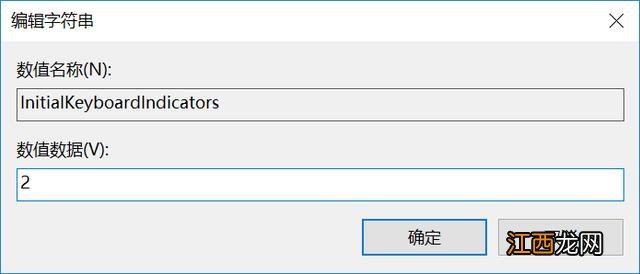
文章插图
从此开机时候win10都会默认开启小键盘锁啦!
当然这里如果修改成别的数字也有特殊的作用 。 下面列举一下!
InitialKeyboardIndicators项数值含义
0默认关闭全部锁定
1默认只开启大小写锁定Caps Lock
2默认只开启数字锁定Num Lock
3默认同时开启大写和数字锁定
4默认只开启滚动锁定ScrollLock
5默认同时开启大写和滚动锁定
6默认同时开启数字和滚动锁定
7默认开启全部锁定
如果想恢复到原样, 只需要将你改成的数字改成2147483648即可 。
科普结束, 有时候一个整天的烦恼, 解决办法漫天飞, 只是你没意识到, 或许需要找一找解决办法而已 。 不是吗?不管怎样, 快启动都能帮你解除疑惑 。
相关经验推荐
- OPPO|喜欢JBL音箱的声音?很多人都说JBLPS3500无线蓝牙音箱不错
- 索尼|索尼真无线耳机 LinkBuds S 曝光:去圆环加降噪,做青春版降噪豆
- 无线耳机|有线或无线耳机哪个更适合游戏吗?
- 一只猫敲键盘的gif
- 欧特斯TWS-s8plus真无线蓝牙耳机功能解析:
- 笔记本电脑连不上无线网络该咋办
- 深度技术xp系统电脑键盘输入混乱怎么解决
- 电脑键盘如何打下标数字
- ㎡在键盘上是怎么打出来的
- |真无线耳机当道,颈挂式是否值得买?拜雅BLUE BYRD 2体验谈
















